Die Desktop-Benutzeroberflächen
In Reflection Desktop können Sie vier Benutzeroberflächentypen für Sitzungen anzeigen: Multifunktionsleiste, Browser, TouchUx, Klassisch, Klassische MDI.
So wählen Sie den Benutzeroberflächentyp aus
1. Öffnen Sie das Dialogfeld „Reflection-Arbeitsbereicheinstellungen“.
Die Schritte hängen von Ihrem verwendeten [Benutzeroberflächenmodus](index.md#the-user-interface) ab.
| Benutzeroberflächenmodus | Schritte |
|---|---|
| Multifunktionsleiste | Wählen Sie im Menü Datei oder über die Reflection-Schaltfläche  (bei Verwendung des Office 2007-Erscheinungsbilds) die Option Reflection-Arbeitsbereicheinstellungen aus. (bei Verwendung des Office 2007-Erscheinungsbilds) die Option Reflection-Arbeitsbereicheinstellungen aus. |
| Reflection-Browser | Wählen Sie im Reflection-Menü die Option Einstellungen und dann Reflection-Arbeitsbereicheinstellungen aus. |
| TouchUx | Tippen Sie auf das Zahnradsymbol und wählen Sie dann Reflection-Arbeitsbereicheinstellungen aus. |
- Klicken Sie auf Benutzeroberfläche konfigurieren, um das Dialogfeld „Benutzeroberfläche“ zu öffnen.
3. Wählen Sie in der Liste Benutzeroberflächenmodus den gewünschten Benutzeroberflächentyp aus.
4. Um eine bestimmte Darstellungsweise für die Benutzeroberfläche im Multifunktionsleisten- oder TouchUx-Modus zu erzielen, wählen Sie die entsprechenden Optionen aus der Liste Farbschema verwenden aus.
5. Schließen Sie den Arbeitsbereich und öffnen Sie ihn erneut.
Multifunktionsleiste
Die Multifunktionsleistenansicht ist in Darstellung und Layout an Microsoft Office angelehnt. Zwischen der Schnellzugriffsleiste (der Symbolleiste oben links) und dem Dokumentfenster befindet sich die Multifunktionsleiste, ein dynamischer, reduzierbarer Bereich, in dem Befehle, Schaltflächen und Menüs auf Registerkarten für die einzelnen Aufgabenbereiche angeordnet sind. Doppelklicken Sie in der Multifunktionsleiste auf einen Kartenreiter, um die gewünschte Registerkarte der Multifunktionsleiste ein- bzw. auszublenden. Sie können auch eine Tastenkombination festlegen, mit der Sie die Multifunktionsleiste über die Tastatur ein- oder ausblenden können. In Sitzungen mit den Standardtastaturbelegungen für 3270- bzw. 5250-Terminals ist dieser Aktion bereits die Tastenkombination "STRG+F1" zugeordnet.

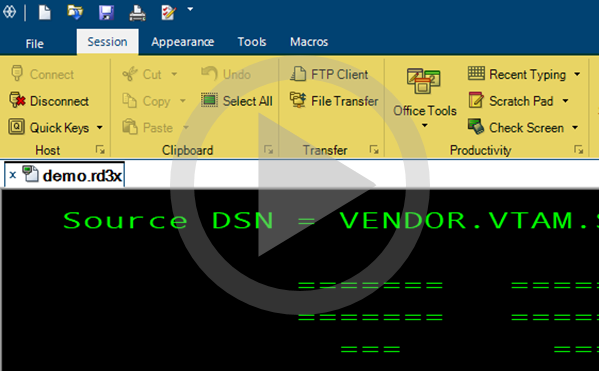 Verwenden der Reflection-Multifunktionsleiste
Verwenden der Reflection-Multifunktionsleiste
Browser
Der Browsermodus bietet eine Darstellung, die der von aktuellen Webbrowsern ähnelt. Befehle können über das Reflection-Menü oder oder über die Schnellzugriffsleiste aufgerufen werden. Sie können auch auf Befehle zugreifen, indem Sie im Suchfeld nach ihnen suchen und dann auf das entsprechende Suchergebnis klicken.

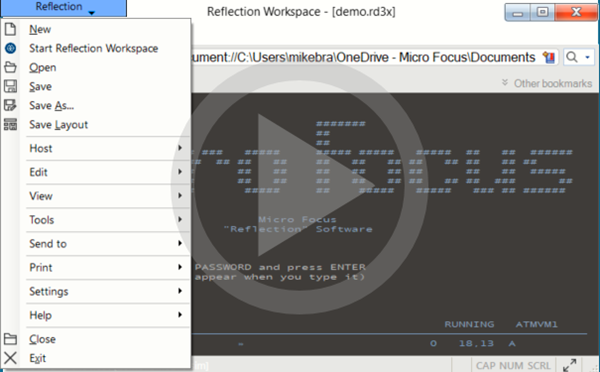 Verwenden des Reflection-Browsers
Verwenden des Reflection-Browsers
TouchUx
Die TouchUx-Benutzeroberfläche stellt die Reflection TouchUx Benutzererfahrung bereit. Reflection wird auf Microsoft Windows-Geräten oder anderen Geräten (Apple iPad oder Android) ausgeführt, die auf Sitzungen auf einem Citrix-Server zugreifen. Dieser Modus umfasst eine Terminaltastatur auf dem Bildschirm, die entweder als transparentes Overlay festgelegt oder in einem separaten Bereich verankert werden kann.

Klassisch
Die klassische Benutzeroberfläche ist besonders Benutzern von früheren Versionen von Reflection vertraut. Wenn Sie in der klassischen Benutzeroberfläche arbeiten, kann im Arbeitsbereich jeweils nur ein Dokument geöffnet werden. Außerdem stehen bestimmte Funktionen möglicherweise nicht zur Verfügung.
Klassische MDI
Die Option "Klassische MDI" ähnelt der Option der klassischen Benutzeroberfläche. Im Gegensatz zur klassischen Benutzeroberfläche stellt diese Option jedoch eine Oberfläche mit mehreren Dokumenten bereit, in der mehr als ein Dokument in einem Arbeitsbereich geöffnet sein kann.